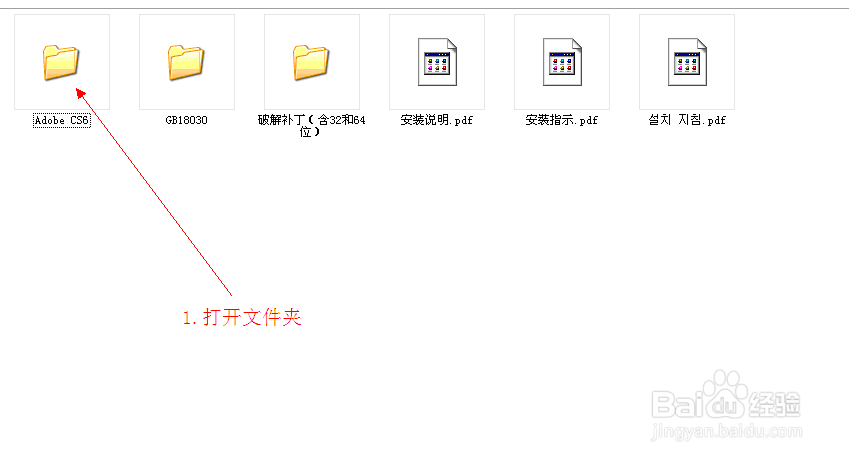萬盛學電腦網 >> 圖文處理 >> Photoshop教程 >> ps合成圖片教程 >> ps照片合成打造山谷中的夢幻場景技巧
ps照片合成打造山谷中的夢幻場景技巧
先看效果圖。

新建文檔1024x1266像素,背景白色,打開海天素材。

拖入文檔中,放大。
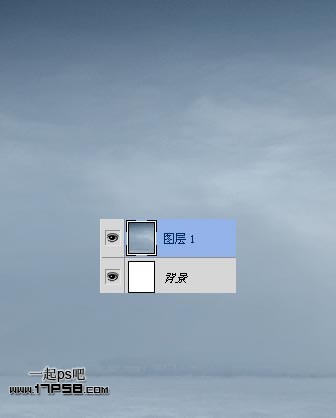
將山峰圖片拖入。

做如下矩形選區。

Ctrl+J復制選區到新層,ctrl+T放大些。
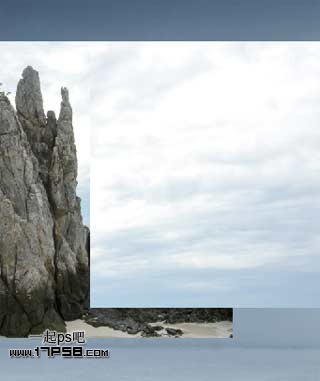
添加蒙版去除多余部分。

選擇山峰圖層,添加蒙版,用黑色柔角筆刷塗抹如下。
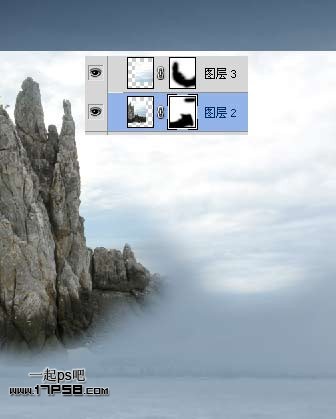
我們看到山峰頂部是空著的,沒有雲朵,還是老辦法,選擇山峰圖層在雲朵區域做一矩形選區,ctrl+J復制選區到新層,擴大一些覆蓋空白區域,添加蒙版筆刷塗抹,讓效果過渡平滑,然後群組這3個圖層。

不透明度改為33%,類似下圖效果。

打開巖石山素材。

拖入文檔中縮小,圖層模式正片疊底,不透明度40%,添加蒙版去除多余部分。

打開迷霧素材。

拖入文檔中,縮放,位置如下。

圖層模式改為疊加,添加蒙版去除多余部分,之後復制一層,不透明度改為62%。

添加色彩平衡調整層。

打開盆景素材。

色彩范圍命令。
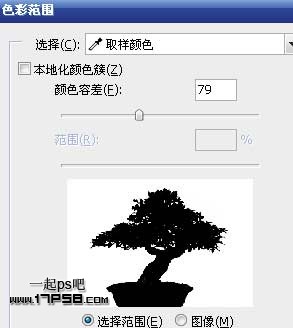
之後得到一個選區,反選ctrl+J復制選區到新層。

復制一個縮小,水平翻轉。

右側的盆景添加蒙版,得到類似下圖的效果。

把左邊盆景樹葉部分復制3層,挪到右側相應位置,通過旋轉縮放位移,添加蒙版去除多余部分,這樣我們合成了人工盆景。

合並假山層,拖入文檔中,復制一個挪到右側。

左邊盆景添加色相/飽和度調整層,形成剪貼蒙版。

復制圖層7,挪到頂部,濾鏡>其它>高反差保留0.8像素。

之後圖層模式改為疊加,用減淡工具塗抹樹冠和紅色區域,模擬光照效果。

效果如下。

打開水車素材用鋼筆摳出。

拖入文檔中,大小位置如下。

同樣的方法處理水車,添加調整層,復制一層高反差保留,圖層模式疊加。

同樣的步驟處理右側盆景。

打開茅屋素材,用鋼筆摳出。

拖入文檔中,縮放,位置右下角,多余部分添加蒙版處理掉。

新建圖層起名草地,用photoshop自帶的草叢筆刷,前、背景色2種綠色在圖像最底部點幾下,色調不和諧可以添加調整層搞定。

打開帆船圖片鋼筆摳出。

拖入文檔中縮小,添加蒙版塗抹掉船